Thủ thuật
VSCO: Làm thế nào để xem lịch sử chỉnh sửa ảnh trên VSCO
Về cá nhân mình thì khi chỉnh sửa một bức ảnh nào đó trên VSCO 70% là theo Công thức VSCO và 30% còn lại thì sẽ theo cảm hứng chỉnh sửa sao cho phù hợp nhất với bức ảnh. Cơ bản sau khi chỉnh sửa xong thì ít biết rằng mình đã chỉnh sửa gì vì chỉnh theo cảm hứng.
[button-green url=”https://ungdung.mobi/project/tai-full-mau-vsco” target=”_blank” position=”center”]Dịch vụ tải VSCO Full màu[/button-green]
Nhưng VSCO có một tính năng khá hay mà những bạn des công thức VSCO luôn sử dụng đó là xem lại lịch sử chỉnh sửa của bức ảnh đó trong ứng dụng VSCO như là đã chọn màu gì, Exposure bao nhiêu, Clarity bao nhiêu… Với tính năng này sẽ giúp bạn theo dõi được sự thay đổi các thông số sau khi chỉnh sửa bức ảnh đó.
Hướng dẫn xem lịch sử chỉnh sửa ảnh trên VSCO
Bước 1: Chọn bức ảnh cần xem lại lịch sử dụng chỉnh sửa, sao đó chọn Tap để khởi động sửa xem.
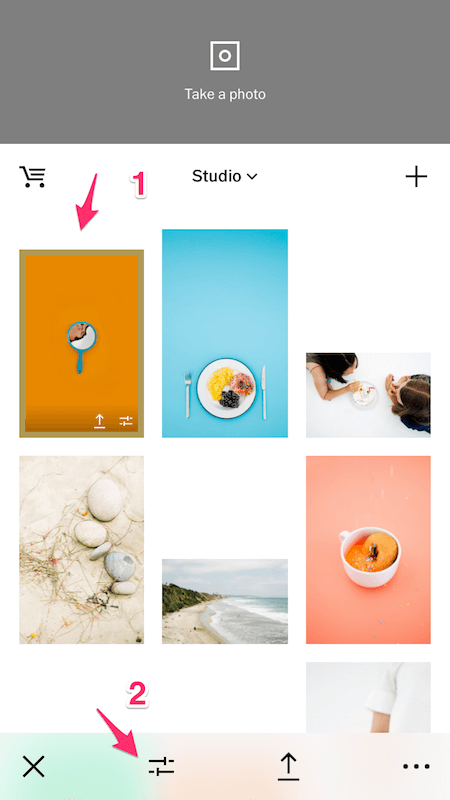
Bước 2: Chạm vào để xem các chỉnh sửa đã áp dụng cho bức ảnh của bạn.
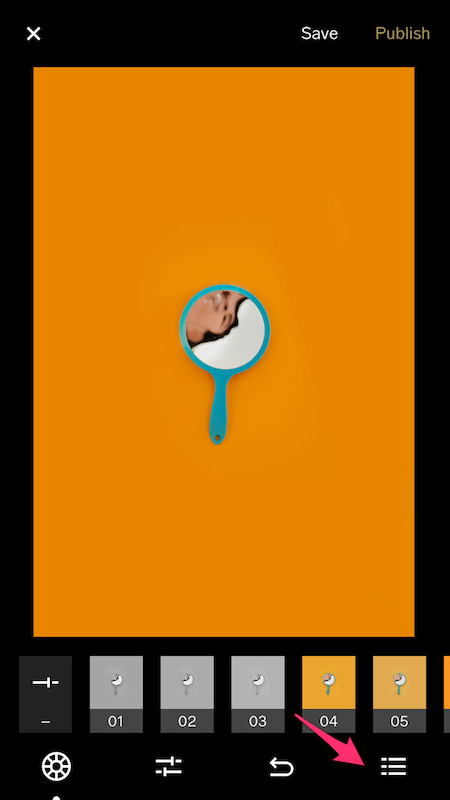
Bước 3: Bạn có thể xem lịch sử chỉnh sửa của hình ảnh.
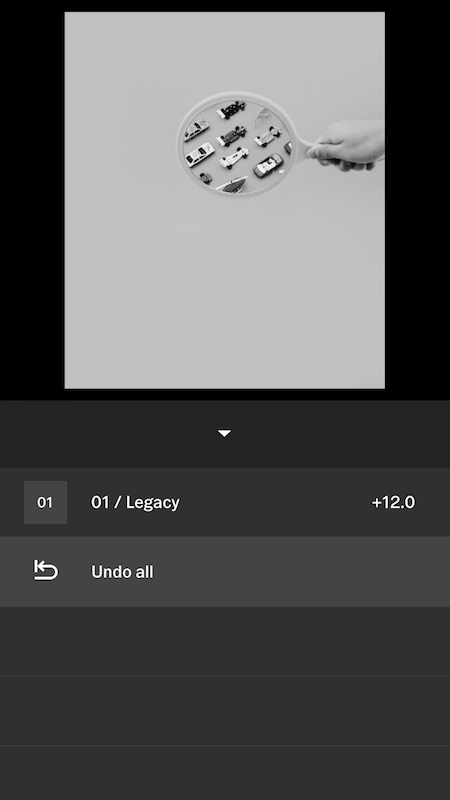
Bước 4: Vuốt trên một tùy chọn về phía bên trái sẽ cung cấp cho bạn tùy chọn để điều chỉnh việc điều chỉnh cụ thể hoặc loại bỏ nó.
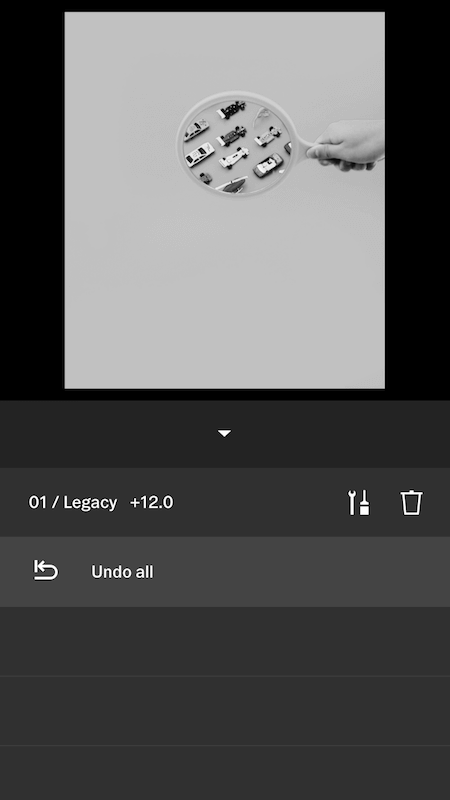
Sử dụng tính năng trên sẽ giúp bạn có thể chỉnh sửa ảnh đẹp nhất với ứng dụng VSCO. Mọi thắc mắc về vấn đề xem lịch sử chỉnh sửa ảnh trên VSCO, các bạn vui lòng để lại comment bên dưới để được hỗ trợ tốt nhất.
Theo: VSCO
Xem thêm thủ thuật VSCO:
- Hướng dẫn VSCO: Cách chụp và chỉnh sửa hình ảnh đẹp với VSCO
- Hướng dẫn sử dụng những thông số chỉnh sửa ảnh trong VSCO
- VSCO: Hướng dẫn cài ngôn ngữ ngôn ngữ tiếng Anh cho VSCO
Bài viết cùng chủ đề:
-
Hướng dẫn cách quay video đồ vật di chuyển trên TikTok
-
TOP 5 ứng dụng bản đồ dành trên điện thoại cho dân “mù đường”
-
Mách bạn 5 ứng dụng theo dõi bước chân trên iOS, Android
-
Giải trí mọi lúc mọi nơi với 5 app xem TV trên điện thoại 2022!
-
Bảo mật cao với 6 ứng dụng nhắn tin mã hóa iOS, Android
-
6 ứng dụng nghe nhạc tốt nhất trên điện thoại iOS, Android
-
TOP 5 app học từ vựng tiếng Anh “thần tốc” 2022 bạn nên biết
-
TOP app luyện nghe tiếng Anh với người bản xứ trên iOS, Android









Visitor Rating: 5 Stars